概要
iPhone或いはiPadを使用する時、古いバージョンのシステムはMP3フォーマットに対応できなく、M4Aフォーマットしか対応できない場合、MP3からM4Aに変換する必要があります。本文は、MP3をM4Aに変換する方法を3つ紹介します。
M4Aも一種のオーディオを保存できるマルチメディアフォーマットです。これはアップル社が自主開発したMPEG4と区別するためのフォーマットです。現状すべてのMPEG4オーディオファイル対応のソフトもM4Aファイルに対応できます。このフォーマットもiPhone、iPad等のアップル社製品が優先に使うフォーマットです。
また、MP3フォーマットは多くのプレイヤーが対応できるが、M4Aは同じサイズで、バイト率がもっと高いため、音質がもっとよくて、占用するストレージ容量ももっと少ないです。ですから、M4Aフォーマットが出てから、皆がもっとMP3をM4Aに変換してから保存したくなります。
続いて、MP3をM4Aに変換する方法を紹介します。

多機能 トリミング、カット、録音、結合、形式変換、動画から音声抽出、ID3タグ編集、iTunesに転送、CDの音楽取出し、CDに焼く、特効追加等機能ある。
無料 フリーで全機能利用可能!(非商用のみ)
強力 MP3 , M4A , WAV , ACC 等各形式音声ファイル対応。Windows 10 , 8.1 , 8 , 7 , Vista , XP対応。
操作容易 操作が直感的にわかりやすい。初心者も簡単に利用可能。
日本語対応 インターフェースは日本語化されている。
多機能 音声録音・編集可能。
無料で強力 多数形式対応。
操作容易 初心者も簡単に利用可能。
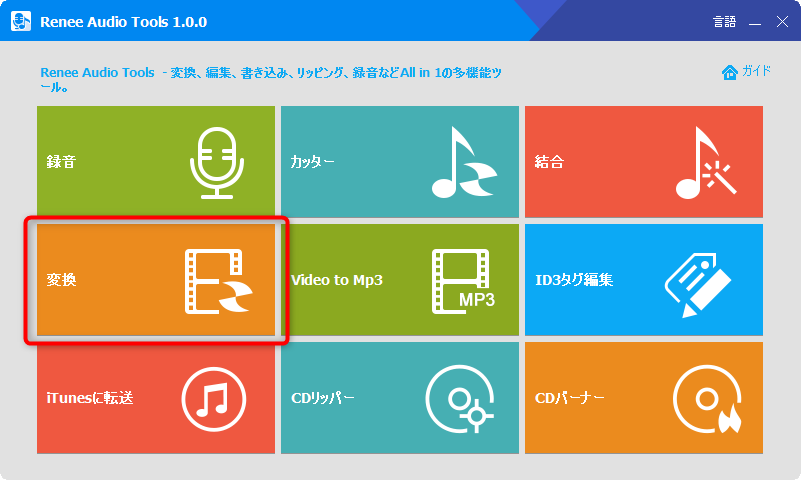
2、「ファイルを追加」をクリックし、MP3の音楽を追加し、出力形式にm4aを選択し、「開始」ボタンをクリックします。
MP3、WMA、m4a、AAC、AC3、FLAC、WAV、MP2等複数の出力形式を指定可能です。品質、出力先も自由に指定できます。
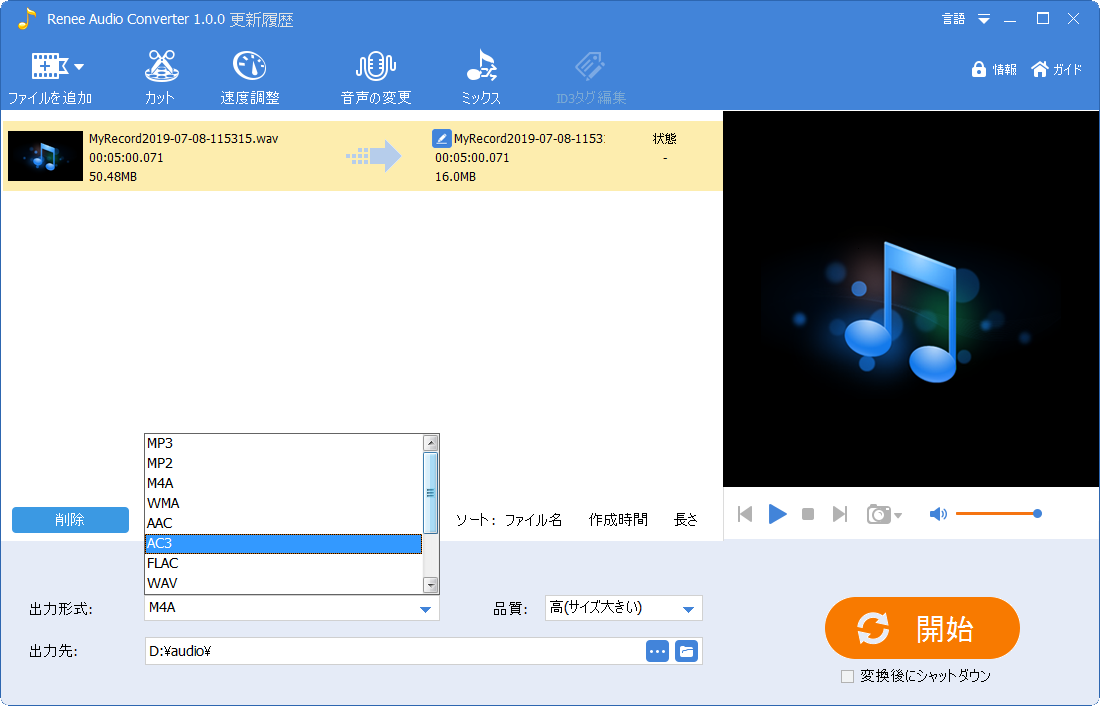
Convertio Webサイトにログインして、登録を完了します。 変換するオーディオファイルを選択し、「変換」をクリックして変換を完了し、ダウンロードします。
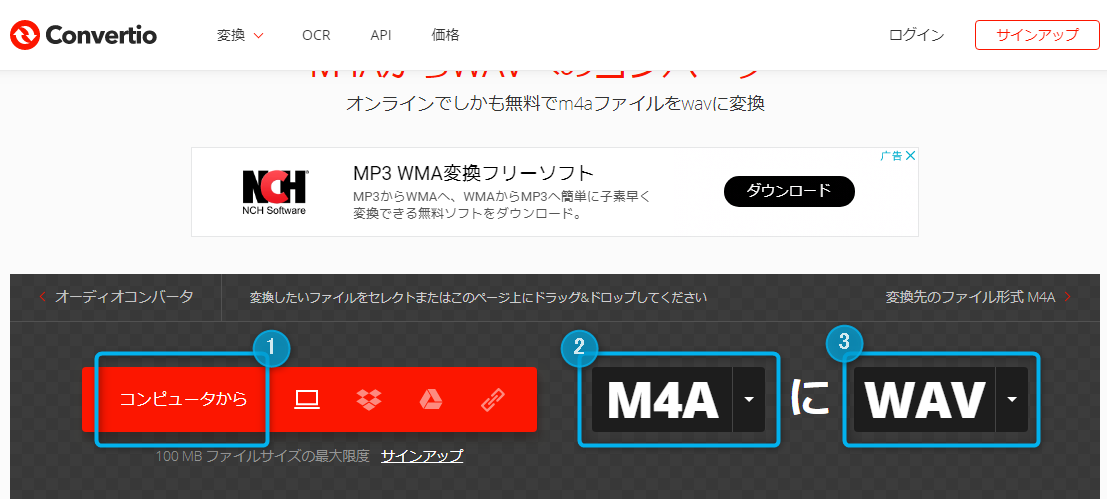
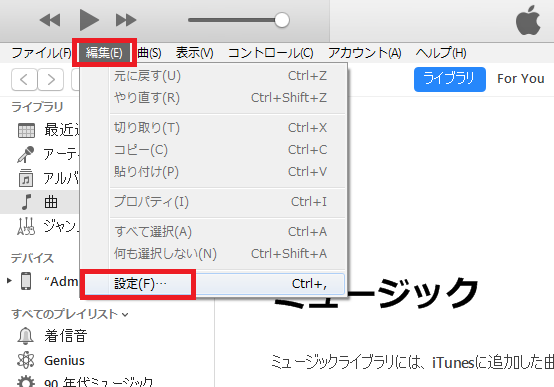
2、「一般」タブの「インポート設定」ボタン(Windows)、または「読み込み設定」ボタン(Mac)をクリックし、表示された画面の「インポート方法」に「AACエンコード」をクリックします。
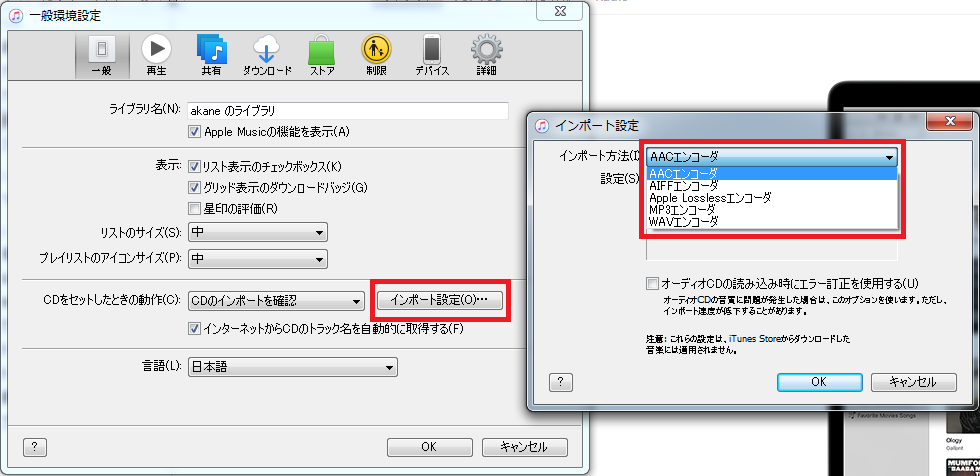
3、キーボードの「Shift」キー(Windows)または「option」キー(Mac)を押しながら、「ファイル」-「変換」-「M4Aバージョンを作成」をクリックし、変換したい曲を選択します。
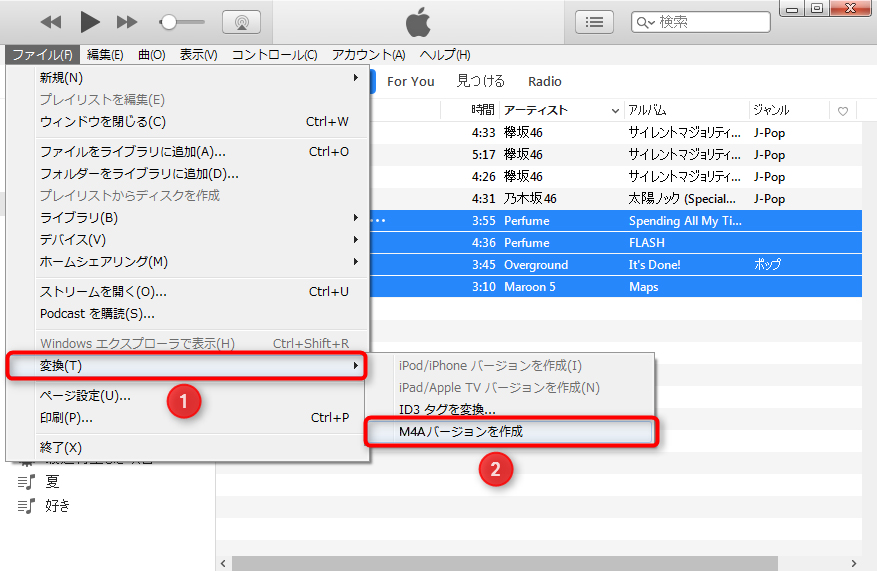
すると、選択したファイルがm4aに変換されます。変換前の形式のファイルと、m4a形式のファイルがライブラリに表示されます。
関連記事 :
2022-06-19
Ayu : オーディオ形式変換するには、どうしたらいいですか?この記事は、wav形式からm4a形式に高速・無料・簡単に変換する方法を2つ紹介...
2022-06-19
Yuki : 音楽を編集する時、オーディオ形式変換することは避けられません。異なるオーディオ形式には異なる音質特性があります。この記事は、m4...
2022-06-19
Satoshi : 多くのユーザーは、FLAC形式が好きです、この形式ファイルの音質が高く、可逆圧縮音声ファイルフォーマットです。 MP3の形式をF...
2022-06-19
Imori : この記事は、MP3を分割する方法3つを紹介します。MP3分割フリーソフト、オンラインでMP3を分割、切り取る方法があります。初心...
何かご不明な点がございますか?




